如何在WPS文档中添加自己的手写签名
1、在“金山PDF”软件中打开要添加自己签名的文档
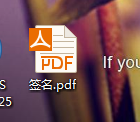
2、点击“保护”--“PDF签名”
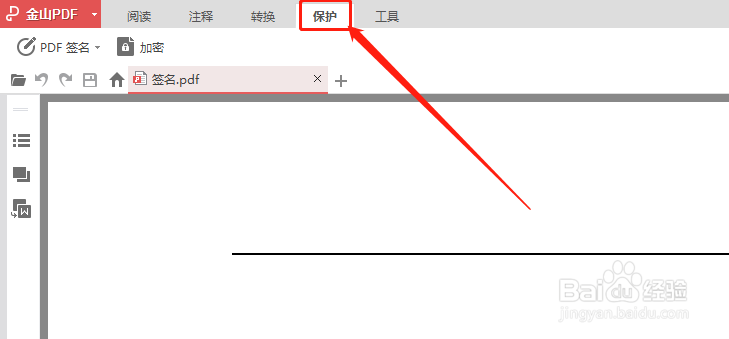
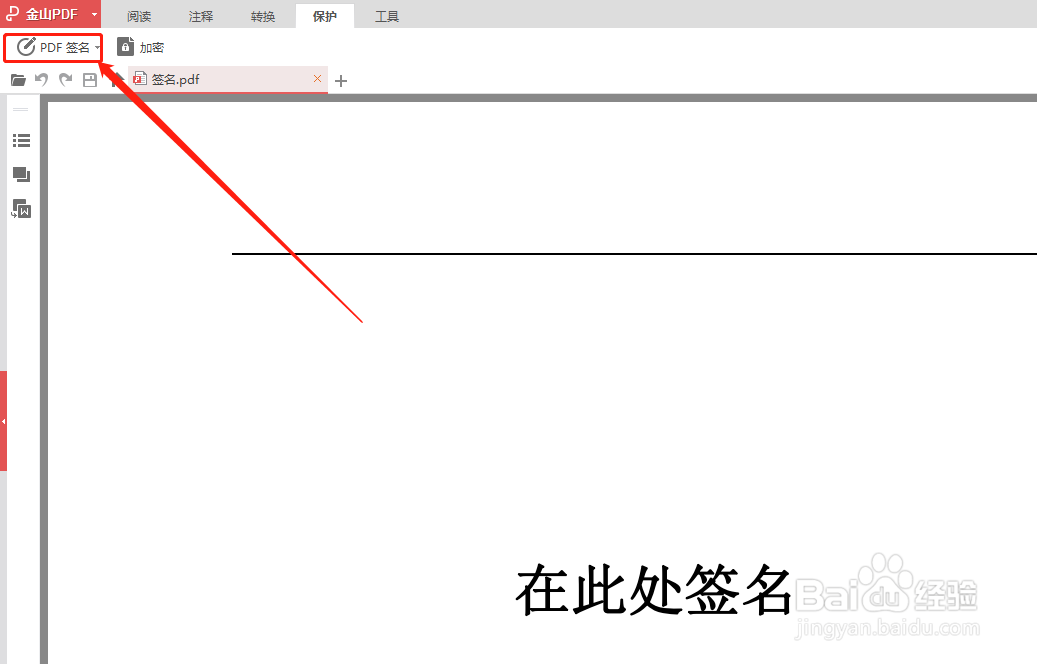
3、点击“创建新的签名”

4、选择“手写签名”--4pt
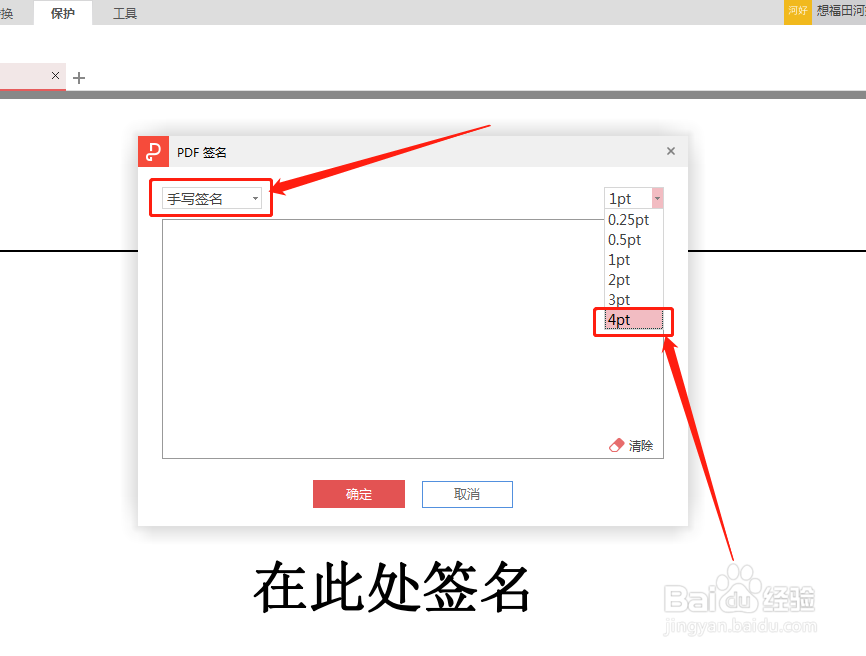
5、在方框中用鼠标手写自己的名字
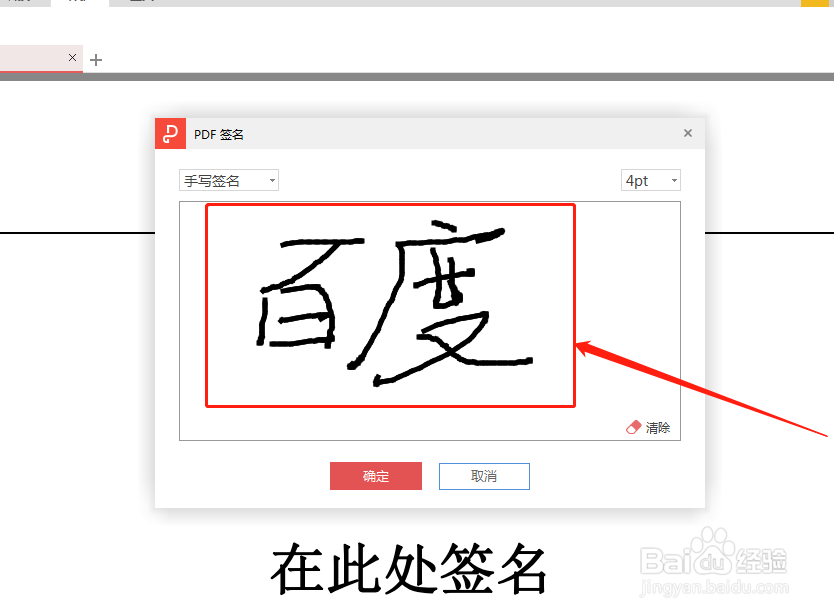
6、点击“确定”

7、再次选择“PDF签名”,然后点击刚刚自己写的签名

8、将签名移至相应位置并且调节大小即可
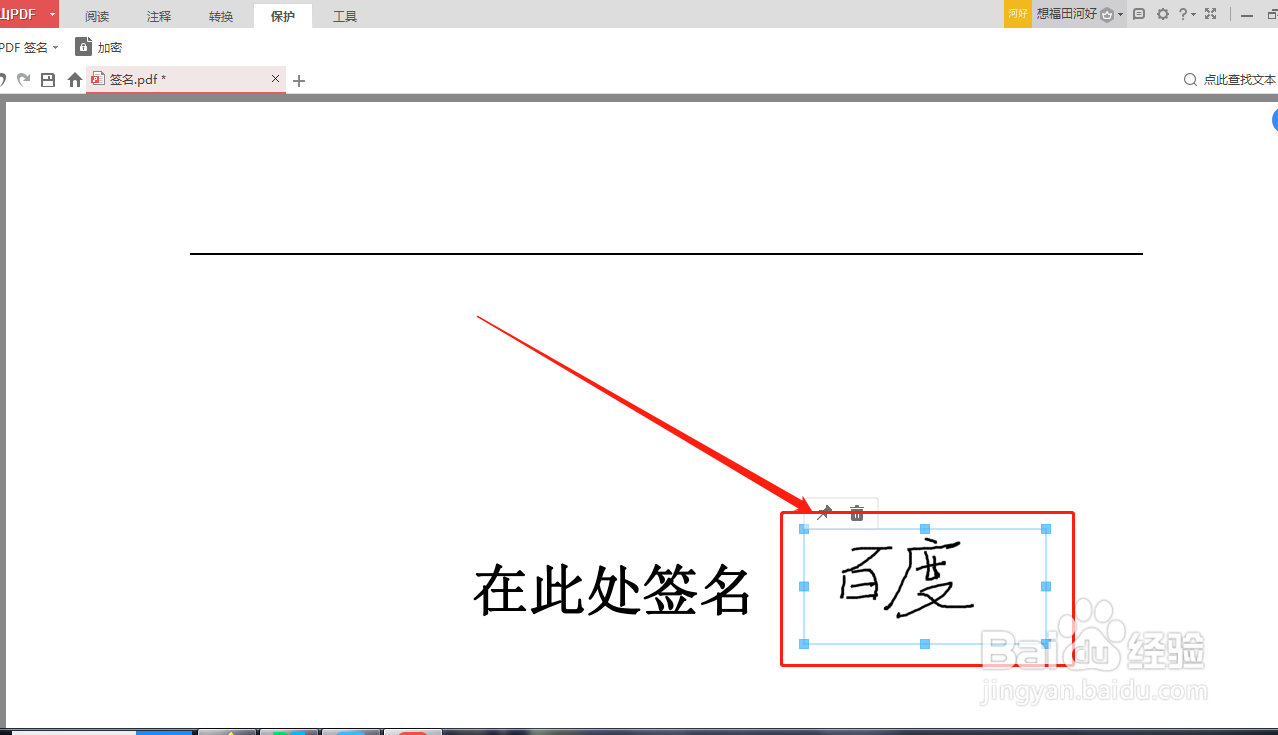
声明:本网站引用、摘录或转载内容仅供网站访问者交流或参考,不代表本站立场,如存在版权或非法内容,请联系站长删除,联系邮箱:site.kefu@qq.com。
阅读量:58
阅读量:165
阅读量:45
阅读量:189
阅读量:72